ZTE Spro 2 — это портативный проектор на базе Android, который имеет соединение WiFi и LTE — по сути, это Android, встроенный в экранный проектор, так что вы можете передавать поток Netflix через соединение для передачи данных проектора, одновременно передавая изображение на ближайшую стену.
Поскольку это устройство на базе Android, мы можем фактически получить root права на ZTE Spro 2. Теперь, почему вы хотите получить root права на экранный проектор? Ответ прост: ZTE Spro 2 без рута будет отображать изображение с яркостью 200 люмен при подключении к зарядному устройству, но при работе от батареи сокращается до 100 люмен. Короче говоря, ZTE Spro 2 заставляет вас смотреть более темное качество изображения, если вы не заряжаете его.
Укоренив ZTE Spro 2, вы можете обойти это ограничение и отрегулировать яркость проектора независимо от того, заряжаете вы или нет. Некоторые пользователи также заставили Xposed работать на своем рутованном ZTE Spro 2, но это выходит за рамки этого руководства — хотя это вполне возможно.
Для этой операции мы сначала будем рутировать с помощью KingoRoot, который предоставляет нам временный рут (он сбрасывается при перезагрузке), поэтому мы заменим KingoRoot на SuperSU, чтобы получить постоянный рут.
Требования:
- АБР Fastboot (см. Руководство Appual «Как установить ADB в Windows»)
- KingoRoot APK
- Люмены исправить APK
Как получить root права на ZTE Spro 2
- Загрузите APK-файл KingoRoot сверху и перенесите его на SD-карту вашего телефона (не волнуйтесь, ненавистники KingoRoot, мы заменим его на SuperSU позже)
- Сначала включите «Параметры разработчика» через «Настройки»> «О программе»> нажмите «Версия ПО» примерно 7 раз, пока не активируется режим разработчика.
- Теперь зайдите в Настройки> Параметры разработчика> включить отладку по USB.
- Подключите ZTE Spro 2 к компьютеру через USB-кабель и примите диалог сопряжения ADB на экране Android.
- Запустите командное окно ADB, удерживая Shift + щелчок правой кнопкой мыши в основной папке установки ADB и выберите «Открыть командное окно здесь».
- Теперь в терминале ADB введите следующую команду: reboot dismmcwp
- Теперь установите APK-файл KingoRoot, который вы передали ранее, и позвольте ему получить root права на ZTE Spro 2.
- Если по какой-то причине процесс KingoRoot застревает примерно на 90%, подождите немного дольше, а затем повторите команду «reboot dismmcwp» в ADB — после перезагрузки устройство должно быть рутовано, проверьте приложение с корневым статусом, если процесс KingoRoot завершился успешно ,
Замена KingoRoot на SuperSU
- Установите приложение CPU-Z из Google Play и используйте его для проверки своей архитектуры ядра (AFAIK, процессор Snapdragon 800 в ZTE Spro 2 — это архитектура ArmV7, но кто знает, что в мире так много международных вариантов устройств, это всегда самый безопасный просто проверить).
- После того как вы подтвердите свою архитектуру ядра, загрузите ZIP-файл SuperSU здесь и сохраните его на своем ПК, распакуйте все папки и скопируйте на ZTE Spro 2.
- Теперь скачайте проводник корневых файлов (я рекомендую X-Plore, потому что он автоматически изменит права доступа к файлам при замене файлов, иначе вам придется вручную изменить разрешения для каждого / системного файла, который мы заменяем, и если вы это сделаете, неправильно, вы, вероятно, получите bootloop)
- Предоставьте root-права X-Plore и включите Mount Writable в настройках приложения.
- Скопируйте файл Superuser.apk в / system / app, нажмите и удерживайте файл .apk и измените его права доступа на 644 (-rw-rw-r–) — это позволит нам установить SuperSU в качестве системного приложения.
- Теперь выполните следующие операции:
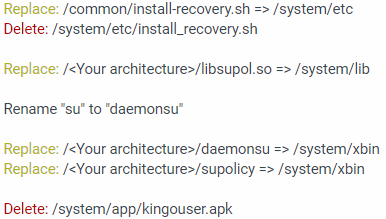
- Теперь вы можете перезагрузить ZTE Spro 2, и SuperSU должен появиться в списке ваших приложений. Запустите его и согласитесь обновить бинарный файл. Перезагрузите ZTE Spro 2 еще раз.

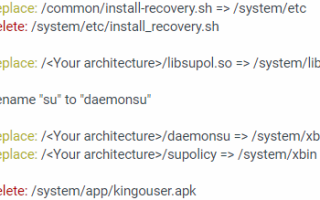

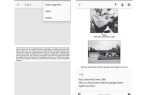

![Нужна новая игра? Candy Crush скучно по сравнению с этим [Android]](https://helpexe.ru/wp-content/cache/thumb/af/969e6f9f8c620af_150x95.png)